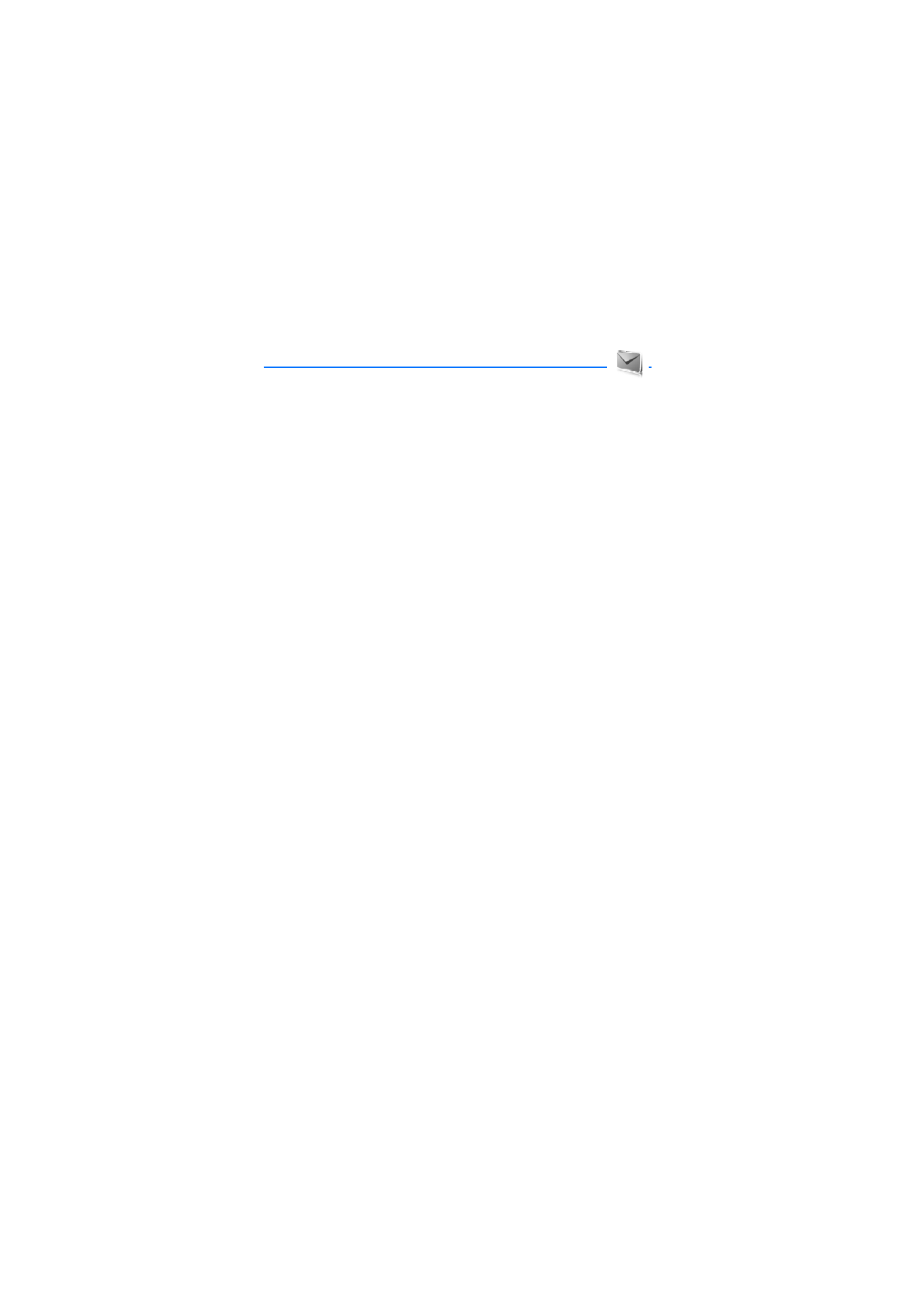
■ Kurzmitteilungen
Das Gerät unterstützt das Versenden von Kurzmitteilungen, die die
normale Zeichenbegrenzung einer einzelnen Mitteilung überschreiten.
Längere Mitteilungen werden in Form von zwei oder mehr aufeinander
folgenden Mitteilungen gesendet. Ihr Diensteanbieter erhebt hierfür
eventuell entsprechende Gebühren. Die Längenanzeige für Mitteilungen
wird am oberen Rand des Telefondisplays angezeigt. An dieser Anzeige
können Sie während der Texteingabe immer sehen, wie viele Zeichen Sie
der Mitteilung noch hinzufügen können, da die Anzeige rückwärts,
beginnend mit 913, zählt.
Zeichen mit Akzenten oder andere Sonderzeichen sowie Zeichen
bestimmter Sprachen, wie z. B. Chinesisch, benötigen mehr
Speicherplatz, wodurch die Anzahl der Zeichen, die in einer Mitteilung
gesendet werden können, zusätzlich eingeschränkt wird.
Sie können für das Verfassen von Mitteilungen vordefinierte Vorlagen
verwenden. Bevor Sie Kurzmitteilungen oder E-Mails senden können,
müssen Sie verschiedene Einstellungen für Mitteilungen speichern.
Siehe Mitteilungsoptionen auf S. 55.
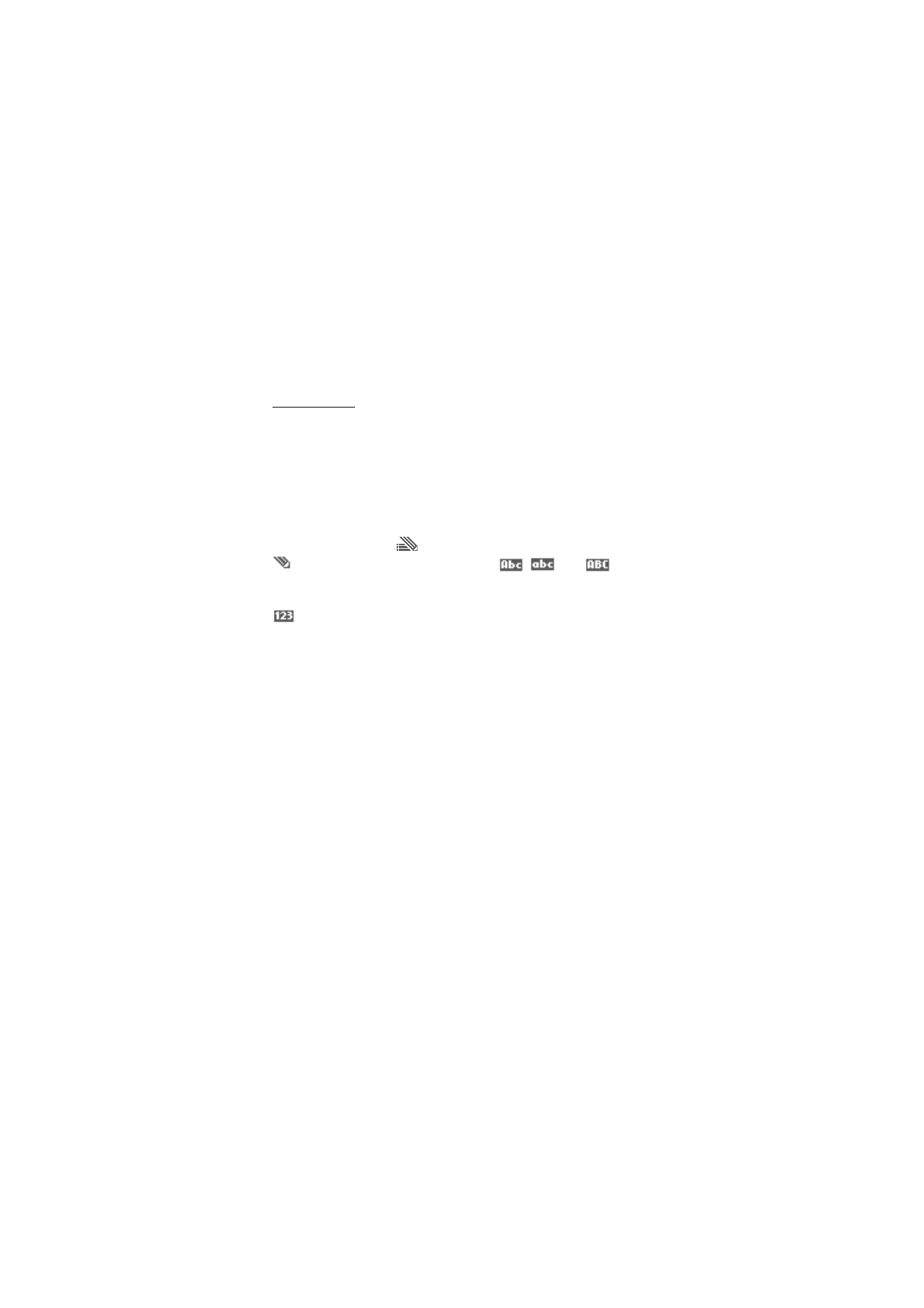
M i t t e i l u n g e n
35
Informationen über die Verfügbarkeit und das Abonnieren des SMS-E-
Mail-Dienstes erhalten Sie von Ihrem Diensteanbieter.
Texteingabe
Um Text für Mitteilungen einzugeben, können Sie die herkömmliche
Texteingabe oder die Texteingabe mit automatischer Worterkennung
verwenden. Drücken Sie beim Verwenden der herkömmlichen
Texteingabe auf eine Zifferntaste (1 bis 9) so oft, bis das gewünschte
Zeichen angezeigt wird. Bei der automatischen Texteingabe können Sie
einen Buchstaben durch einmaliges Drücken einer Taste eingeben.
Beim Schreiben von Text wird die Texteingabe mit automatischer
Worterkennung durch
und die herkömmliche Texteingabe durch
links oben auf dem Display angezeigt. ,
oder
neben
dem Texteingabesymbol signalisieren Groß- bzw. Kleinschreibung. Um
die Groß- bzw. Kleinschreibung zu ändern, drücken Sie auf die Taste #.
gibt den Zahlenmodus an. Um vom Buchstaben- in den
Zahlenmodus zu wechseln, halten Sie die Taste # gedrückt und wählen
dann
Zahlenmodus
.
Einstellungen
Um eine andere als die ausgewählte Sprache für die Texteingabe zu
verwenden, wählen Sie
Option.
>
Eingabesprache
. Die automatische
Worterkennung ist nur für die in der Liste aufgeführten Sprachen
verfügbar.
Um die automatische Worterkennung einzuschalten, wählen Sie
Option.
>
Wörterbuch ein
. Für die herkömmliche Texteingabe wählen
Sie
Option.
>
Wörterbuch aus
.
Um die automatische Worterkennung schneller zu aktivieren bzw. zu
deaktivieren, drücken Sie bei der Eingabe von Text zweimal auf # oder
halten Sie die Taste
Option.
gedrückt.
Texteingabe mit automatischer Worterkennung
Texteingabe mit Wörterbuchunterstützung ermöglicht die schnelle
Eingabe von Text mithilfe der Tastatur und des integrierten
Wörterbuches.
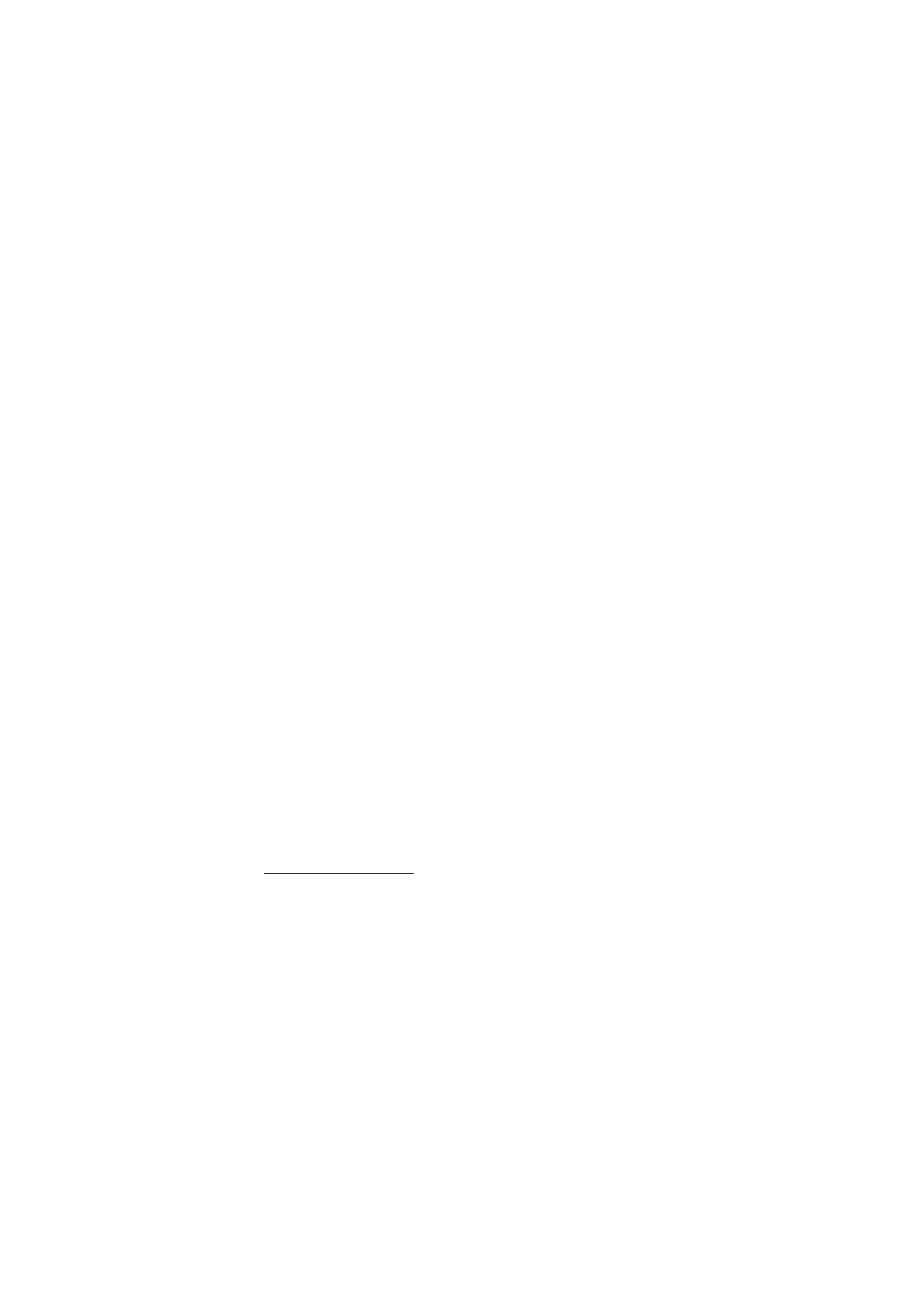
M i t t e i l u n g e n
36
1. Beginnen Sie mit der Eingabe eines Wortes durch Drücken der Tasten
2 bis 9. Drücken Sie für einen Buchstaben jeweils nur einmal auf eine
Taste. Das Wort ändert sich nach jedem Tastendruck.
2. Wenn Sie das Wort eingegeben haben und das richtige Wort
angezeigt wird, bestätigen Sie es, indem Sie auf 0 drücken.
3. Wenn das Wort nicht richtig geschrieben ist, drücken Sie mehrmals
auf * oder wählen Sie
Option.
>
Treffer
. Wenn das richtige Wort
angezeigt wird, wählen Sie
Einfügen
.
4. Wird ein Fragezeichen (?) hinter dem Wort angezeigt, gibt es keinen
entsprechenden Eintrag im Wörterbuch. Um das Wort zum
Wörterbuch hinzuzufügen, wählen Sie
Buchst.
. Das Telefon zeigt die
eingegebenen Buchstaben an. Geben Sie das Wort ein (über die
herkömmliche Texteingabe) und wählen Sie
Speich.
.
Herkömmliche Texteingabe
Drücken Sie auf eine Zifferntaste (1 bis 9) so oft, bis das gewünschte
Zeichen angezeigt wird. Auf einer Zifferntaste sind nicht alle Zeichen
dargestellt, die über diese Taste verfügbar sind. Welche Zeichen
verfügbar sind, richtet sich nach der ausgewählten Eingabesprache.
Siehe Einstellungen auf
S. 35.
Wenn der nächste Buchstabe mit derselben Taste wie der aktuelle
eingegeben wird, warten Sie kurz, bis der Cursor wieder angezeigt wird.
Sie können auch eine der Navigationstasten drücken und anschließend
den Buchstaben eingeben.
Um die gängigsten Satzzeichen und Sonderzeichen anzuzeigen, drücken
Sie auf 1. Um ein Leerzeichen einzufügen, drücken Sie auf die Taste 0.
Weitere Zeichen werden angezeigt, wenn Sie auf die Taste * drücken.
Verfassen und Senden
1. Wählen Sie
Menü
>
Mitteilungen
>
Mitteilung verfassen
>
Kurzmitteilung
und geben Sie die Telefonnummer des Empfängers
im Feld
An:
ein.
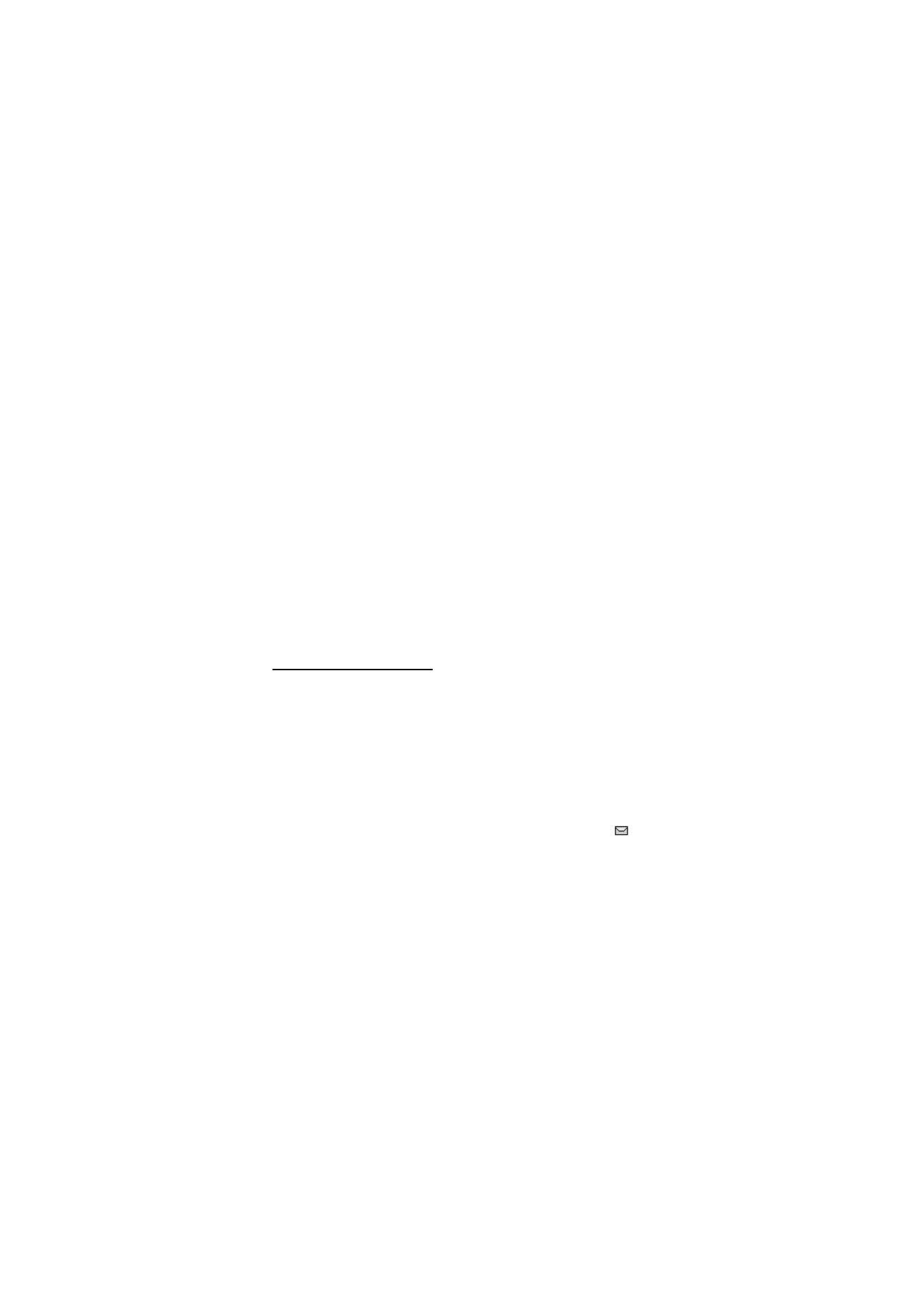
M i t t e i l u n g e n
37
2. Um eine Telefonnummer aus dem
Adressbuch
abzurufen, wählen Sie
Hinzuf.
>
Kontakt
. Wenn Sie dieselbe Mitteilung an mehrere
Empfänger versenden möchten, fügen Sie nacheinander die
gewünschten Namen in das Feld ein.
3. Um die Mitteilung an Empfänger zu senden, die Mitglied einer
Gruppe sind, wählen Sie
Kontaktgruppe
und anschließend die
gewünschte Gruppe aus. Um die Namen abzurufen, an die Sie
kürzlich Mitteilungen gesendet haben, wählen Sie
Hinzuf.
>
Zuletzt
verwend.
.
4. Blättern Sie nach unten und geben Sie die Mitteilung ein. Siehe
Texteingabe auf S. 35.
5. Um eine Vorlage in die Mitteilung einzufügen, wählen Sie
Option.
>
Vorlage verwend.
und anschließend die gewünschte Vorlage aus.
6. Wenn Sie überprüfen möchten, wie die Mitteilung für den
Empfänger angezeigt wird, wählen Sie
Option.
>
Vorschau
.
7. Zum Senden der Mitteilung wählen Sie
Senden
.
Lesen und Beantworten
Beim Erhalt von Mitteilungen wird entweder
1 Mitteilung empfangen
oder
Mitteilungen empfangen
angezeigt. N gibt dabei die Anzahl der
neuen Mitteilungen an.
1. Zum Anzeigen einer neuen Mitteilung wählen Sie
Zeigen
. Um sie
später anzusehen, wählen Sie
Ende
.
Um die Mitteilung zu einem späteren Zeitpunkt zu lesen, wählen Sie
Menü
>
Mitteilungen
>
Eingang
. Wenn mehrere Mitteilungen
eingegangen sind, wählen Sie die gewünschte Mitteilung aus. Eine
ungelesene Mitteilung im
Eingang
erkennen Sie am Symbol
.
2. Beim Lesen einer Mitteilung können Sie
Option.
wählen, um die
Mitteilung zu löschen oder weiterzuleiten, sie als Kurzmitteilung
oder SMS-E-Mail zu bearbeiten und in einen anderen Ordner zu
verschieben oder um Mitteilungsdetails anzuzeigen oder zu
übernehmen. Außerdem können Sie den Text zu Beginn einer
Mitteilung als Erinnerung in den Kalender des Telefons kopieren.

M i t t e i l u n g e n
38
3. Zum Beantworten einer Mitteilung wählen Sie
Antwort.
>
Kurzmitteilung
,
Multimedia
,
Flash-Mitteilung
oder
Audiomitteilung
.
Um eine Kurzmitteilung an eine E-Mail-Adresse zu senden, geben Sie
die E-Mail-Adresse in das Feld
An:
ein.
4. Blättern Sie nach unten und geben Sie die Mitteilung in das Feld
Mitteilung:
ein. Siehe Texteingabe auf S. 35. Wenn Sie den Typ der
Antwortmitteilung ändern möchten, wählen Sie
Option.
>
Mitteil.typ ändern
.
5. Zum Senden der Mitteilung wählen Sie
Senden
.